Облачный диск: загрузка документов и управление доступом к ним
- Вы можете напрямую загружать документы в облачный диск , просто перетаскивая нужные файлы с рабочего стола в окно браузера.
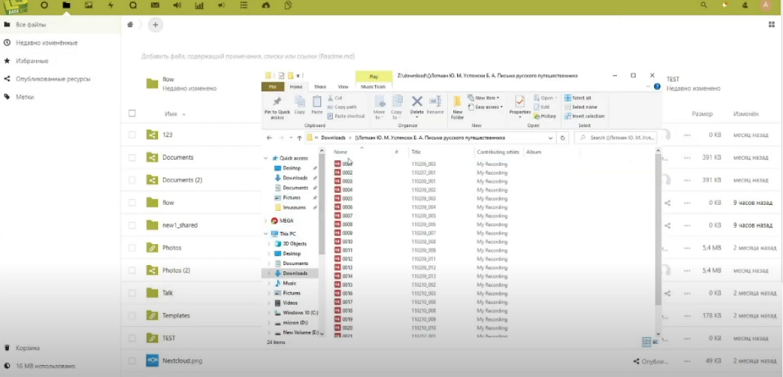
- Файлы загружены. Теперь мы можем предоставить доступ как к отдельной папке, так и к отдельному файлу.
- Обратите внимание на возможность добавлять общий доступ по ссылке и доступ для конкретного пользователя.
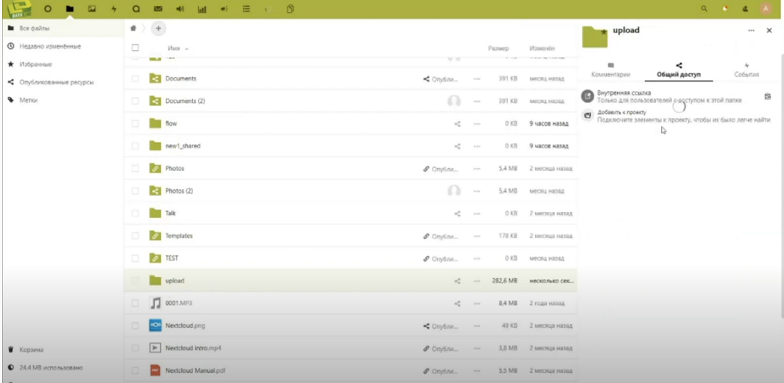
- Есть дополнительные опции в управлении доступом к документам. Можно разрешать редактирование, создание, удаление, повторно открытие общего доступа. А также ограничить доступ по сроку действия, например, до завтрашнего дня.
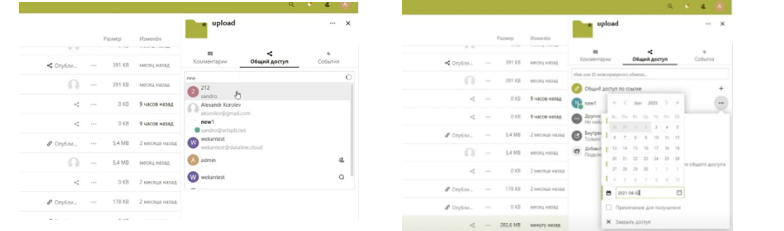
- Кроме того, вы можете написать комментарий для получателя, где можно оставить краткое описание документа или действия, которые требуются от получателя. Комментарий придет получателю на электронную почту, которая зарегистрирована на его учетную запись.
Как предоставить доступ по ссылке
В этом случае доступ к документу будет у всех, у кого будет данная ссылка.
- Откройте нужный нам файл.
- Выберите опцию “Общий доступ по ссылке”. Создается ссылка доступа, которая автоматически копируется в буфер обмена.
- Для общей ссылки также можно задать дополнительные настройки:
- Разрешить или запретить редактирование файла
- Можно запретить загрузку файла. Соответственно, он будет доступен только для просмотра.
- Для дополнительной защиты введите пароль. Здесь есть встроенная проверка на его надежность, которая не позволит установить слабый и неуникальный.
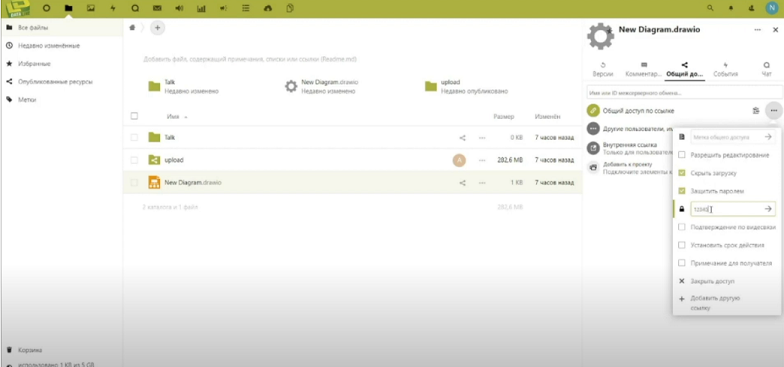
- Если нужно, установите срок действия ссылки.
- Если нужно, закройте доступ.
Вы можете скопировать ссылку и посмотреть, как будет работать открытие файла по ней:
- Введите заданный ранее пароль.
- Вы увидите, что файл доступен для просмотра.
Обратите внимание что вы не можете скачать его на диск. Или отредактировать.
Настройка доступа при редактировании файла в Onlyoffice
Вы можете предоставлять доступ к файлам при их редактировании.
Для этого в редакторе Onlyoffice мы нажимаем кнопку "управление правами доступа к документу".
- Справа открывается панель инструментов, аналогичная той, которую мы видели в файловом менеджере.
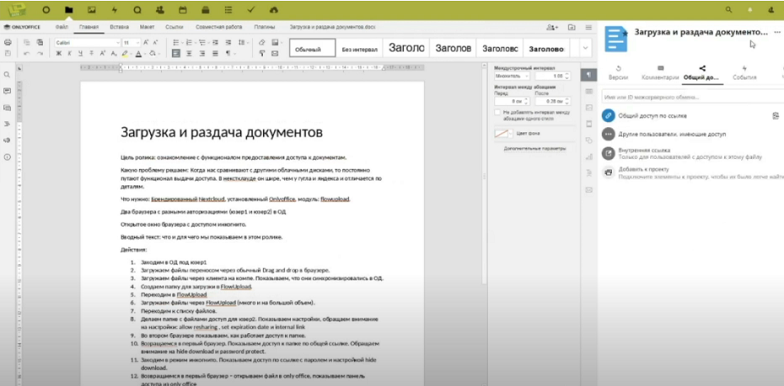
- Здесь вы можете:
- открывать общий доступ по ссылке
- настраивать ограничения для файлов
- предоставлять доступ для конкретных пользователей.
- Вы также можете создать внутреннюю ссылку на документ. Доступ по ней будет только у авторизованного в вашем облачном диске.
FAQ меню
-
Облако на базе VMware
- Знакомство с VMware Cloud Director
-
Настройка и управление виртуальными машинами и vApp
- Как создать виртуальную машину с нуля?
- Где посмотреть логин/пароль от гостевой ОС?
- Где можно посмотреть параметры виртуального дата-центра?
- Управление виртуальной машиной
- Как сделать рекастомизацию ОС?
- Как выгрузить шаблон vApp на свой компьютер?
- Мониторинг ресурсов
- Как создать виртуальную машину из шаблона?
- Как создать новый контейнер vApp?
- Установка ОС на виртуальную машину
- Как создать шаблон vApp?
- Изменение типа дисков виртуальной машины (Storage Policy)
- Как кастомизировать виртуальную машину?
- Как задать пароль для виртуальной машины?
- Как изменить параметры виртуальной машины?
- Управление контейнером vApp
- Как изменить параметры контейнера vApp?
- Подключение к консоли облака 152
- Как обновить VMware Tools на ВМ?
- Репликация, миграция и аварийное восстановление (Disaster Recovery)
-
Настройка сети
- Параметры NSX Edge
- Где посмотреть, какой внешний IP-адрес у моего виртуального дата-центра?
- Настройка доступа к виртуальной машине по RDP
- Как подключить виртуальную машину к Интернету?
- Как создать сеть уровня vApp?
- Настройка доступа к виртуальной машине по SSH
- Как создать сеть уровня организации?
- Настройка NAT
- Настройка балансировщика нагрузки (Load Balancer)
- Что делать, если на виртуальной машине отсутствует подключение к Интернету?
- Настройка Firewall
- Настройка сервисов NSX Edge
- Настройка DHCP
- Как подключить виртуальную машину к виртуальной сети?
- Как настроить Site-to-Site IPSec VPN?
- Как настроить L2 VPN?
- Как настроить SSL VPN?
- Как получить дамп с NSX-V Edge
- Каталоги и пользователи
-
Облачный диск
- Веб-интерфейс Nextcloud
-
Файлы и синхронизация
- Доступ к файлам при помощи веб-интерфейса Nextcloud
- Доступ к файлам Nextcloud по протоколу WebDAV
- Приложение «Галерея» (Gallery)
- Работа с удаленными файлами
- Синхронизация настольных ПК и мобильных устройств
- Шифрование ваших файлов Nextcloud на сервере
- Использование общих файлов в объединенных системах
- Выполнение выгрузки в анонимном режиме
- Выгрузка больших файлов
- Квота хранилища
- Контроль версий
- Облачный диск: загрузка документов и управление доступом к ним
- Программное обеспечение коллективного пользования
- Предпочтительные настройки
- Использование двухфакторной аутентификации
- Управление подключенными веб-обозревателями и устройствами
- Безопасное хранение персональных данных по 152-ФЗ
- KuberPanel
- Объектное хранилище S3
- Цифровая среда
- Работа с Communigate Pro
- Почтовый хостинг Microsoft Exchange
-
Облако на базе Openstack
- Работа с Project
-
Работа с Compute
- Импорт/создание ключевой пары
- Создание виртуальной машины
- Configuration. Скрипты кастомизации
- Загрузка и выгрузка образов
-
Опции работы с Instance
- Create Snapshot
- Associate Floating IP
- Attach Interface
- Detach Interface
- Edit Instance
- Attach Volume
- Detach Volume
- Update Metadata
- Edit Security Group
- Edit Port Security Group
- Console
- View Log
- Rescue Instance
- Pause Instance
- Suspend Instance
- Shelve Instance
- Resize Instance
- Lock Instance
- Soft Reboot Instance
- Hard Reboot Instance
- Shut Off Instance
- Rebuild Instance
- Delete Instance
- Работа с Volumes
- Работа с Network
- Установка Openstack CLI
- Резервное копирование и репликация с помощью Veeam
- Виртуальные рабочие столы Citrix (VDI)
- Рабочее место для аналитики данных (DSVM)
- Виртуализация сети на базе VMware NSX
- Работа с Service Desk
- Работа с API
Телеграм канал
Салатовая телега
Полезные статьи и анонсы бесплатных вебинаров про дата-центры, облака, ИБ и телеком